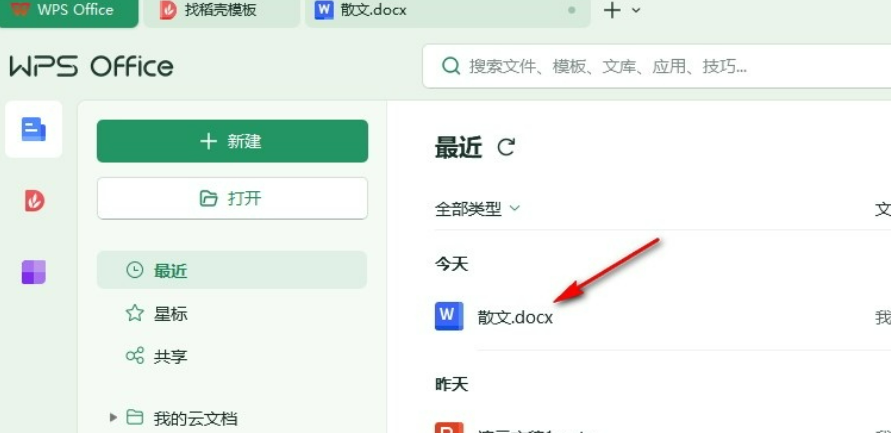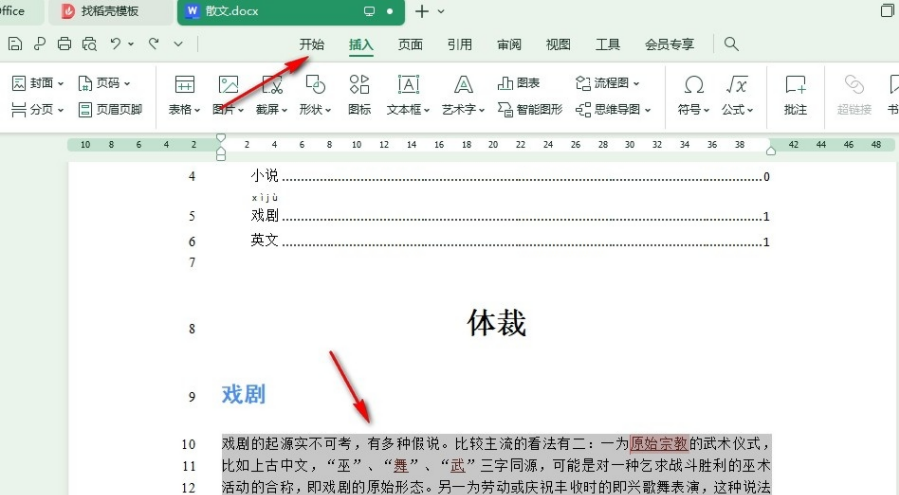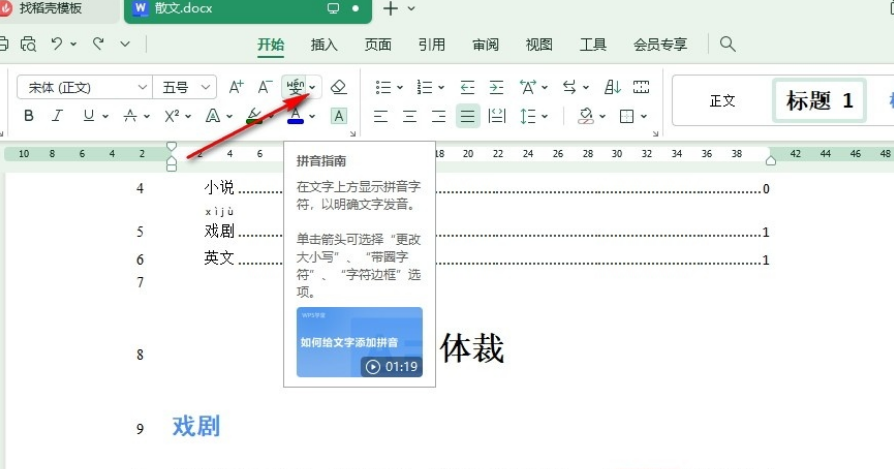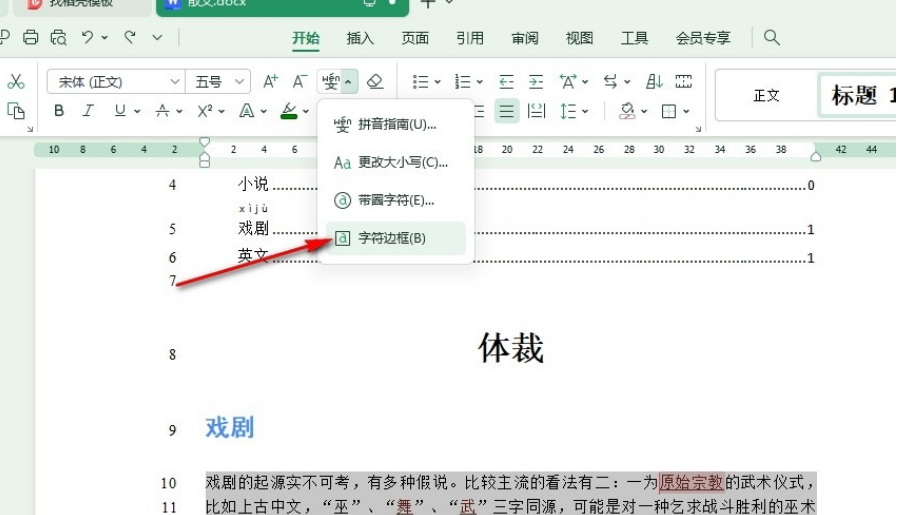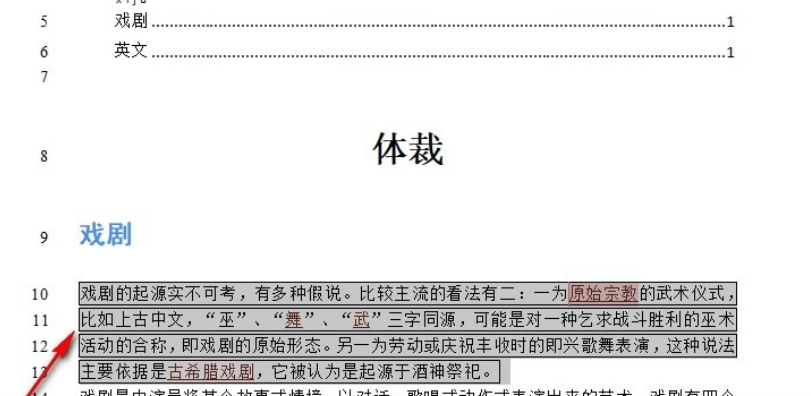Word给每一行文字都添加边框怎么弄?
Word给每一行文字都添加边框怎么弄?方法很简单的,用户们可以直接的点击文字文档来进行编辑,然后在打开开始工具下的拼音指南工具,之后点击该工具右侧的箭头图标来进行操作就可以了。下面就让本站来为用户们来仔细的介绍一下Word给每一行文字都添加边框的方法吧。
Word给每一行文字都添加边框的方法
1、第一步,我们先在电脑中点击打开WPS软件,然后在WPS软件中点击打开一个文字文档进行编辑。
2、第二步,进入文字文档页面之后,我们在该页面中选中需要添加边框的文字,然后打开“开始”工具。
3、第三步,在开始工具的子工具栏中,我们找到拼音指南工具,点击该工具右侧的箭头图标。
4、第四步,打开箭头图标之后,我们在下来列表中找到“字符边框”选项,点击选择该选项。
5、第五步,点击字符边框选项之后,我们在文档中就能看到选中的文字每一行都添加上边框了。
相关文章
- Word段前分页怎么弄?word段前分页的使用方法
- Word页码全都是一模一样的怎么改?页码老是跟前一页一样解决方法
- word兼容模式怎样换成正常模式?word兼容模式切换成正常模式的方法
- word目录后的......怎么打出来?word目录后的......的设置方法
- office打开总是提示获取正版如何关闭?
- wps最后一页空白页怎么删除不了?去掉wps最后一页空白页的方法
- WPS底色变成绿色了怎么改回白色背景?
- Excel怎么添加其它编辑语言文字?Excel怎么添加其它编辑语言的方法
- word文字只显示半截怎么回事?word文字只显示半截怎么办详解
- Word文档字体无限放大打印还是很小怎么回事?
- Word怎么将文档拆分成多份?Word文档拆分成多个步骤教程
- Word如何快速对齐多排文字?Word快速对齐多排文字方法
- word底图怎么去掉的方法
- word怎么输入箭头的图文详解
- word修改痕迹怎么去掉的图文详解
- word怎么去掉批注的图文教程